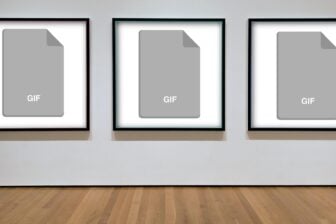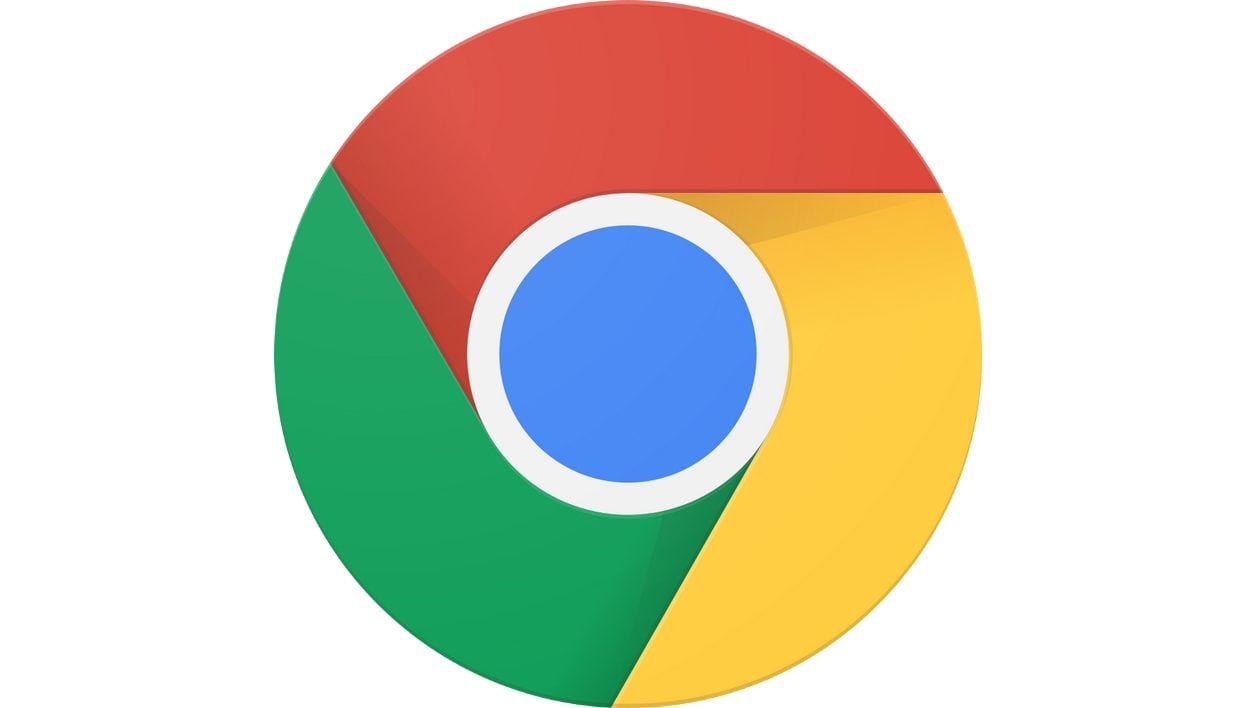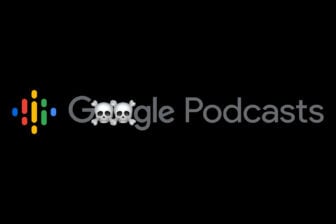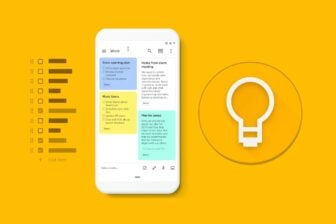Vous êtes du genre à multiplier les onglets ouverts sur Chrome et vous n’arrivez plus à vous y retrouver ? La version 80 du navigateur débute les premiers tests d’une nouvelle fonctionnalité censée vous aider à mieux organiser les onglets ouverts en les triant par groupes.
Encore à un stade précoce de développement, cette fonction est déjà accessible dans Google Chrome 80 et peut être activée par tous les utilisateurs dès aujourd’hui. Il faut pour cela accéder aux fonctions expérimentales du navigateur. Découvrez comment, en quelques clics.
1. Accédez aux flags
Ouvrez Chrome, puis dans la barre d’adresses, saisissez chrome://flags et validez. Vous devriez arriver sur la page dédiée aux fonctions expérimentales du navigateur.
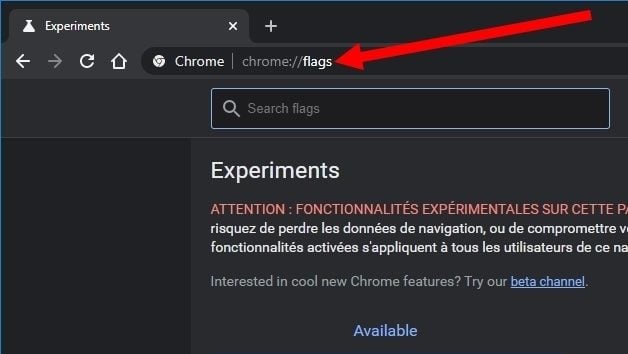
2. Activez la fonction
Dans le champ de recherche situé en haut de la page des fonctions expérimentales de Chrome, recherchez tab groups.
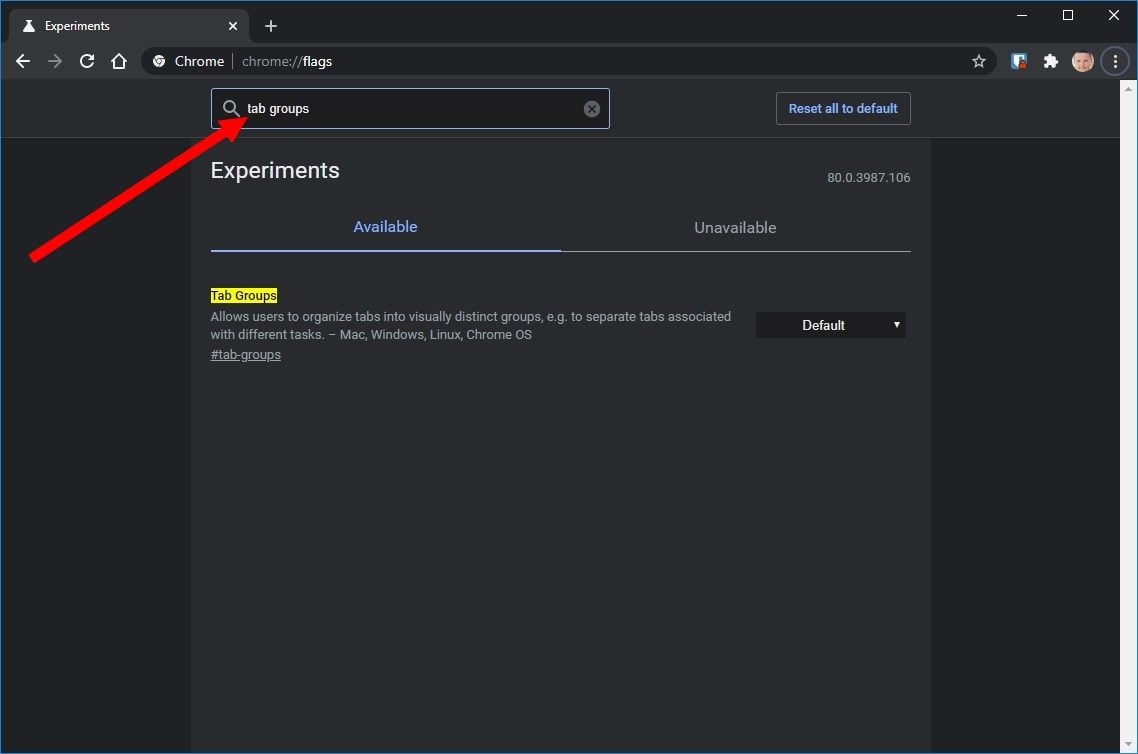
Cliquez sur le menu déroulant affiché à droite, et passez la valeur Default sur Enabled.
Redémarrez ensuite le navigateur en cliquant sur le bouton Relaunch affiché en bas de la fenêtre.
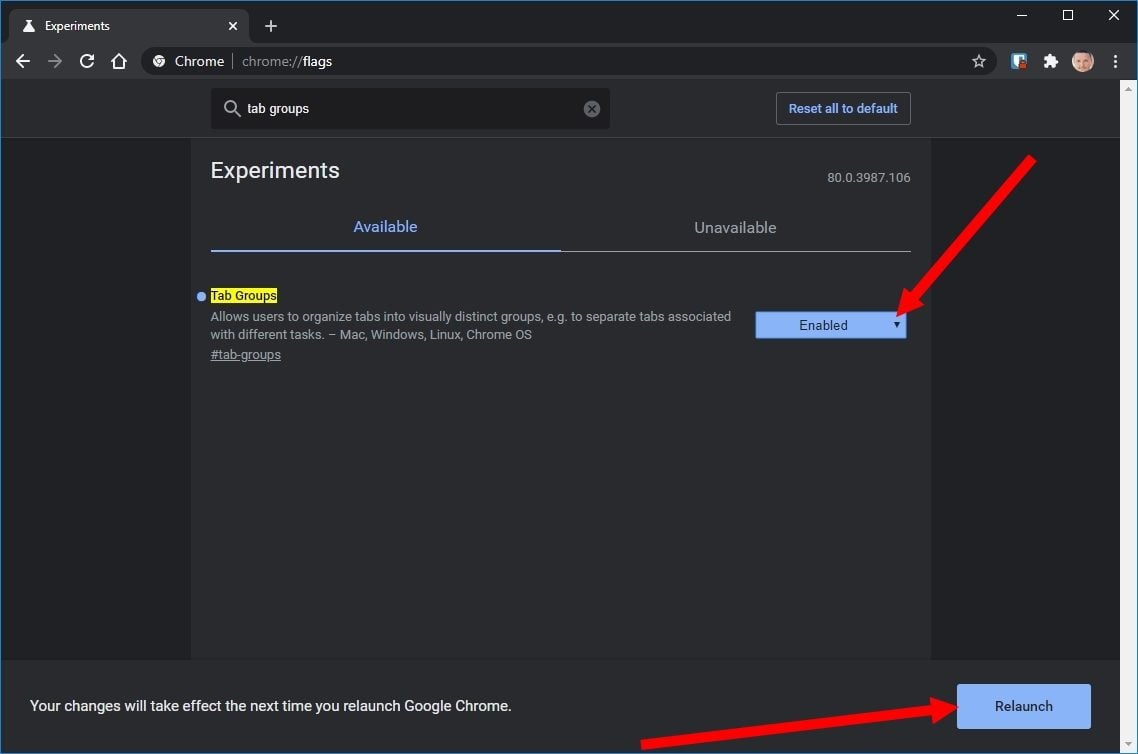
3. Créez des groupes d’onglets
Une fois Chrome relancé, ouvrez plusieurs onglets sur le navigateur. Faites un clic droit sur un onglet et choisissez de l’Ajouter à un nouveau groupe. L’onglet se voit attribuer automatiquement un liseré coloré.
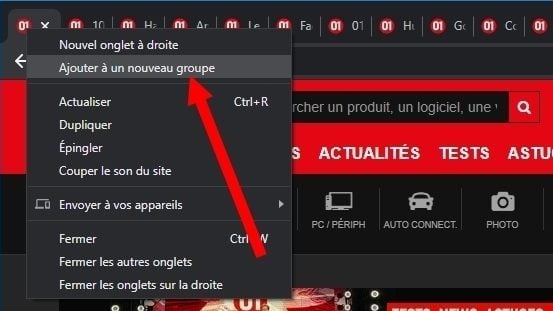
Cliquez ensuite sur la pastille colorée pour modifier la couleur de votre groupe, mais aussi pour lui donner un nom. La pastille devrait disparaître et être immédiatement remplacée par le nom du groupe que vous venez de définir.
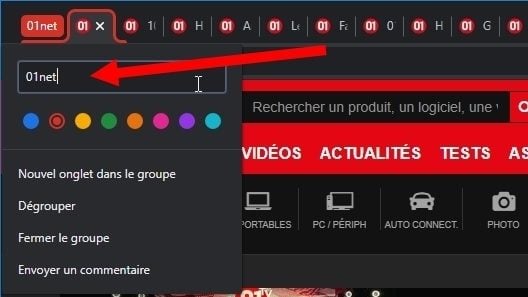
Pour ajouter un ou plusieurs onglets à votre groupe (maintenez la touche Maj du clavier pour sélectionner plusieurs onglets d’un coup), faites un clic droit sur le ou les onglets sélectionnés, placez-vous sur le menu Ajouter à un groupe existant, et sélectionnez le groupe dans lequel vous souhaitez les regrouper.
Vous pouvez aussi ajouter de nouveaux onglets à un groupe en les faisant directement glisser dans celui-ci.
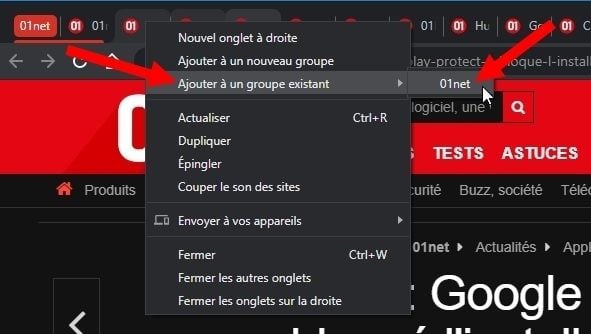
Vous pouvez également ouvrir un nouvel onglet dans le groupe en faisant un clic droit sur un des onglets du groupe et en cliquant sur Nouvel onglet à droite.
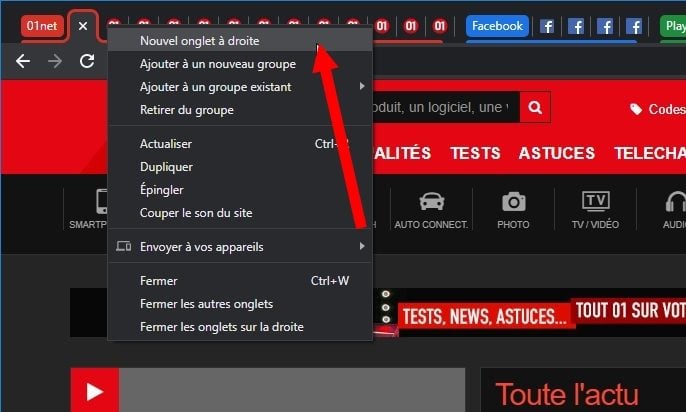
Chaque groupe d’onglet est identifiable grâce au liseré de couleur qui court sous chacun des onglets ajoutés au groupe.
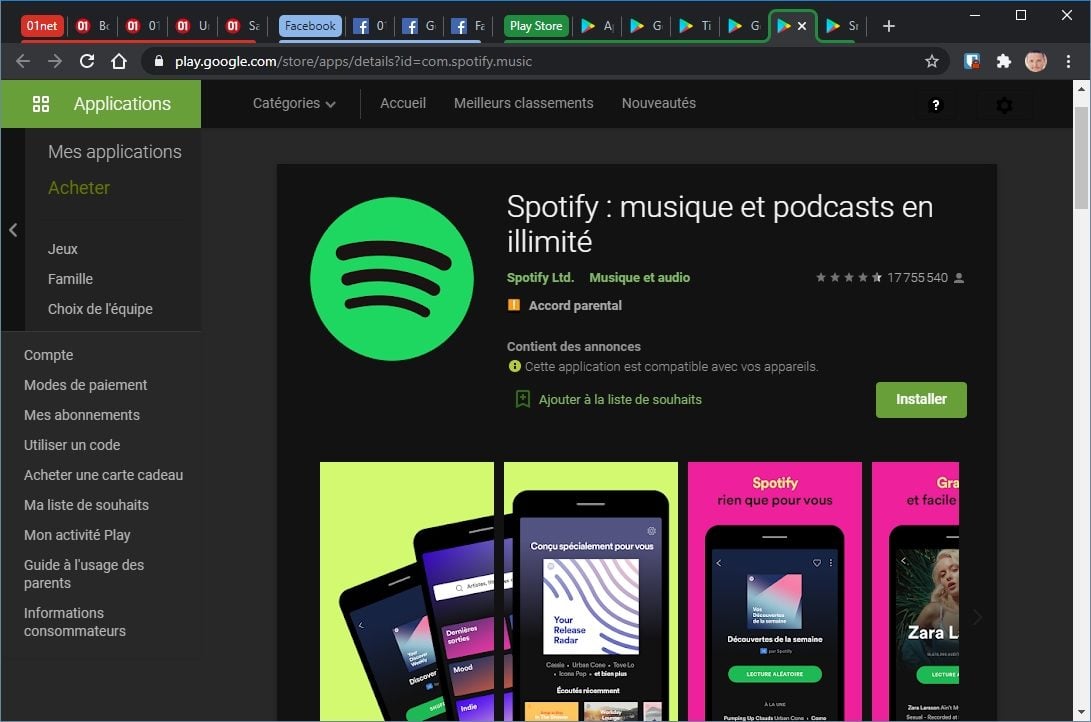
4. Supprimez ou modifiez les groupes d’onglets
Pour retirer un onglet d’un groupe, faites un clic droit sur l’onglet et choisissez de le Retirer du groupe.

Il est également possible de dégrouper totalement les onglets ou de tous les fermer d’un coup. Pour ce faire, cliquez sur le nom du groupe, et choisissez de le Dégrouper, ou de Fermer le groupe.
🔴 Pour ne manquer aucune actualité de 01net, suivez-nous sur Google Actualités et WhatsApp.